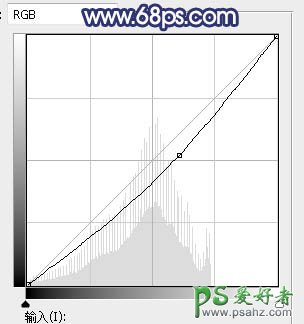当前位置:PS爱好者教程网主页 > PS调色教程 > 教程
PS调色教程:学习给外景自拍的可爱妹妹照片调出韩系淡黄色效果(9)
时间:2016-06-12 12:44 来源:PS调色教程实例 作者:韩系淡黄色 阅读:次
13、创建曲线调整图层,把RGB通道压暗一点,参数设置如图25,确定后再按Ctrl + Alt + G 创建剪切蒙版,效果如图26。这一步把暗角区域再压暗一点。
<图25>
<图26>
14、新建一个图层,用透明度较低的柔边画笔给人物受光区域涂上淡黄色:#F9F5F1高光,如下图。
<图27>
最新教程
推荐教程